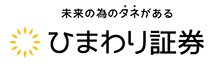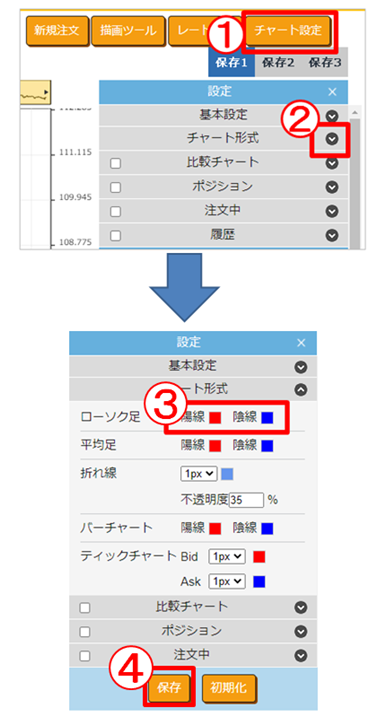お問い合わせ内容
| No. | 24483 | 日時 | 2017/09/20 00:00:00 |
|---|---|---|---|
| 内容 | チャート画面のローソク足の色を変更したい | ||
回答
■ローソク足の色の変更方法
▼ひまわりFX PRO版 ▼ひまわりFX WEB版 ■ひまわりFX PRO版 1.チャート画面上、右上部の歯車のマーク「環境設定」をクリックします。 2.環境設定の画面内「ツール設定」より「チャート」を選択します。 3.チャートの設定画面で、「チャート」を選択します。 4.チャートの基本設定画面になりますので、陽線又は陰線の文字の下の色の付いた枠をクリックします。 5.表示されたカラーサンプルのお好きなカラーをクリックしていただきます。 6.カラーをお選びいただきますと、右図のローソク足の色も変更されますので、よろしかったら、「変更」をクリックしていただき、完了となります。 ※【ひまわりFX PRO操作マニュアル】も併せてご参照ください。

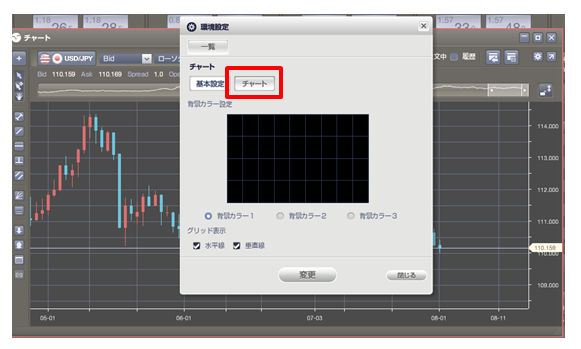
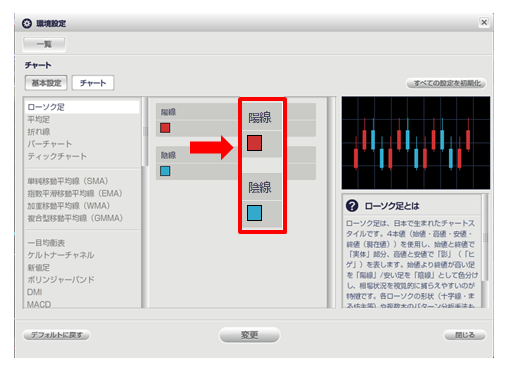
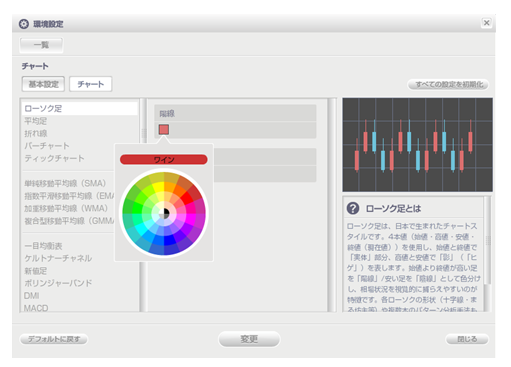
■ひまわりFX WEB版 1.チャート画面を開き、「チャート設定」ボタンをクリックします。 2.チャート形式をクリックすると設定画面が開かれます。 3.ローソク足や平均足の色を変更することができます。 4.最後に「保存」ボタンをクリックすると設定は完了です。 ※【ひまわりFX WEB操作マニュアル】も併せてご参照ください。
お問い合わせ
「よくあるご質問」をご覧いただいても解決しない場合は、お電話またはお問い合わせフォームより質問内容をお送りください。
0120-86-9686
受付時間:午前9時~午後5時(土・日・元日除く)